TP-Link MR系列3G路由器配置简单,不过对于没有网络基础的用户来说,完成路由器的安装和3G路由模式的设置,仍然有一定的困难,本文www.886abc.com主要介绍TP-Link MR系列3G路由器3G路由模式的设置方法!
TP-Link MR系列3G路由器3G路由模式的设置方法
(1)、登录管理界面:启用电脑上的浏览器,在浏览器的地址栏中输入:192.168.1.1并按下回车(Enter)进行登录,如果需要用户名和密码请输入:admin。
(2)、点击“设置向导”——>“下一步”。
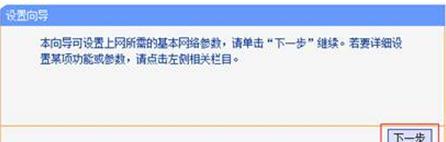
(3)、选择“3G路由模式”——>“下一步”。
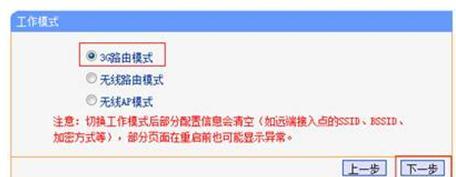
(4)、确定Modem识别正常——>拨号号码、APN、用户名和密码等参数一般保持默认即可——>“下一步”。
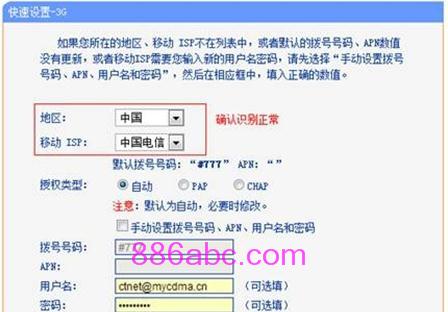
(5)、设置“SSID”,SSID就是无线网络名称,注意SSID不要使用中文——>设置“WPA/WPA2-个人版 PSK密码”——>“下一步”。
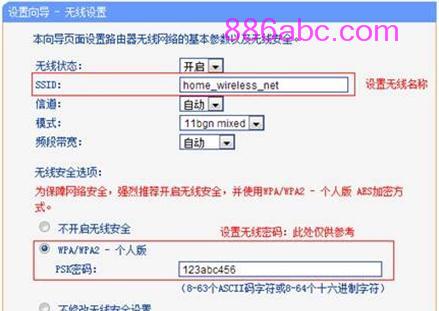
(6)、点击“完成”,路由器会自动重启。
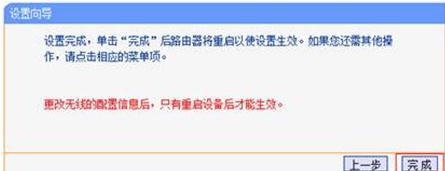
(7)、重启后,路由器就会工作在3G路由模式下,并且路由器会自动进行拨号连接,获取上网所需的IP地址等信息,用户可以在状态下查看:
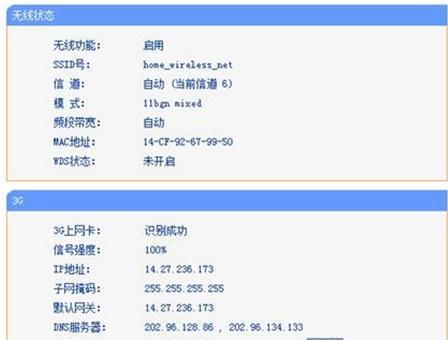
至此就完成了TP-Link MR系列3G路由器3G路由模式的设置!

